2.3、创建自定义服务
除上面的模板中自带的一个grpc服务之后,我们再创建一个自己的服务,我将创建一个用户信息grpc服务,主要功能有三个,登录、获取用户信息、修改用户信息。
- 创建userinfo.proto协议文件
- 在“解决方案资源管理器”中,使用鼠标左键选中“protos”文件夹,然后在菜单栏上,依次选择“添加-->新建项”。如下图。
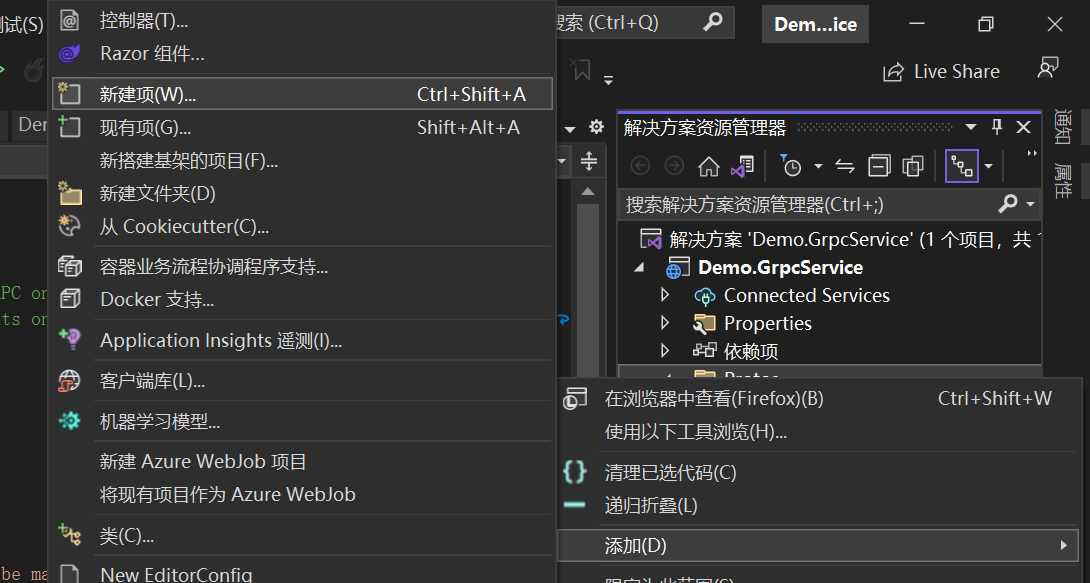
- 在“添加新项”对话框中,选择“asp.net core-->常规”节点,然后选择“协议缓冲区文件”项。
- 在“名称”文本框中,输入 userinfo.proto,然后选择“添加”按钮。如下图。

4.visual studio 2022会在protos目录中添加一个userinfo.proto协议文件。如下图。

5.这个userinfo.proto文件中的代码如下:
syntax = "proto3";
option csharp_namespace = "demo.grpcservice.protos";
//包名
package user;
//服务名称
service userinfo{
//方法名称
rpc getuserinfo (userinforequest) returns (userinforesult);
rpc login(userinforequest) returns(userinforesult);
rpc save(userinforequest) returns (userinforesult);
}
//请求的参数对象
message userinforequest{
string username = 1;
string password=2;
}
//请求响应的对象
message userinforesult{
string username = 1;
string password=2;
int32 age = 3;
string tel=4;
string name=5;
int32 sex=6;
string city=7;
bool islogin=8;
}
- 添加userinfo.proto协议文件的关联配置
6.在“解决方案资源管理器”中,使用鼠标左键选中项目名称“demo.grpcservice”,然后使用鼠标双击这个名称,visual studio 2022将在文本编辑器中打开项目文件。 如下图。
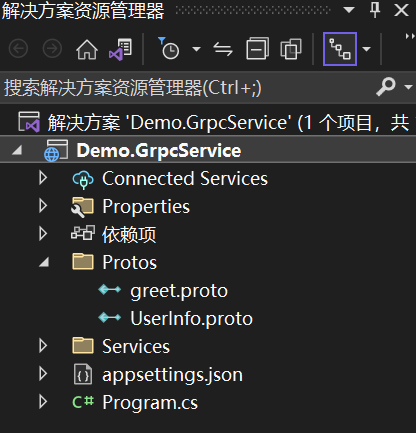
7. 在文本编辑器中找到itemgroup节点,在itemgroup节点中增加如下配置:如下图。

<itemgroup>
<protobuf include="protos\greet.proto" grpcservices="server" />
<protobuf include="protos\userinfo.proto" grpcservices="server" />
</itemgroup>
8.在“解决方案资源管理器”中,使用鼠标左键选中项目名称“demo.grpcservice”,然后单击鼠标右键,在弹出的快捷菜单中选择“重新生成”菜单项。如下图。
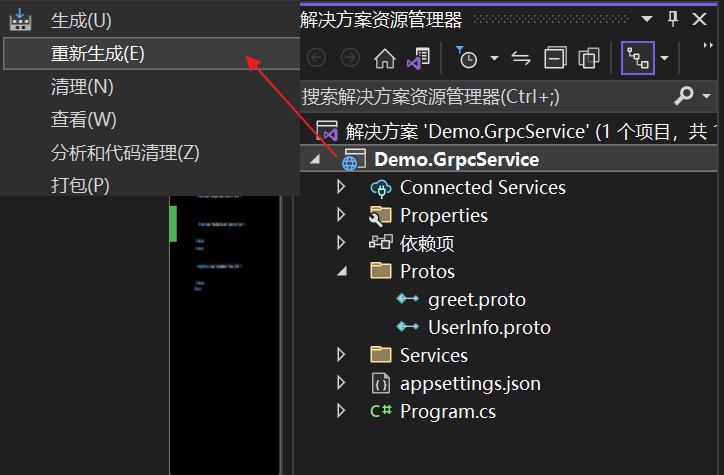
9.我们打开“文件资源管理器”,进入到demo.grpc.service\obj\debug\net7.0\protos目录,发现此时目录下比刚才多了2个.cs文件,就是我们自己定义的userinfo.proto协议文件对应的类文件,如下图所示:


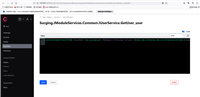

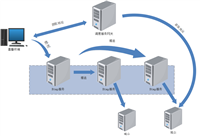
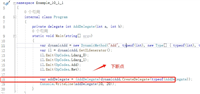
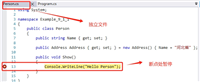
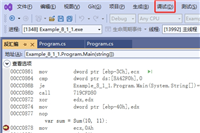
发表评论